OpenStack Kolla-Ansible部署Trove数据库服务Daas,部署Ceilometer数据收集服务,Gnocchi对接Ceph
书接上回 OpenStack Kolla-Ansible部署Swift文件存储 对接Ceph RadosGW,Proxmox
本章我们继续来完成OpenStack示例配置组件之Web Application中的Trove数据库服务Daas、eilometer数据收集服务。OpenStack Kolla-Ansible部署Trove数据库服务Daas,部署Ceilometer数据收集服务
这两个用kolla-ansible部署非常简单,只需要启用对应配置即可
1. 配置kolla
在部署机,找到global.yml,启用选项
开启ceilometer有前置条件,需要先开启Gnocchi
1 | enable_ceilometer: "yes" |
2. 配置ceph
2.1 添加存储池
回到Proxmox GUI,创建一个名为gnocchi的存储池,用于保存与资源使用量相关的计量数据
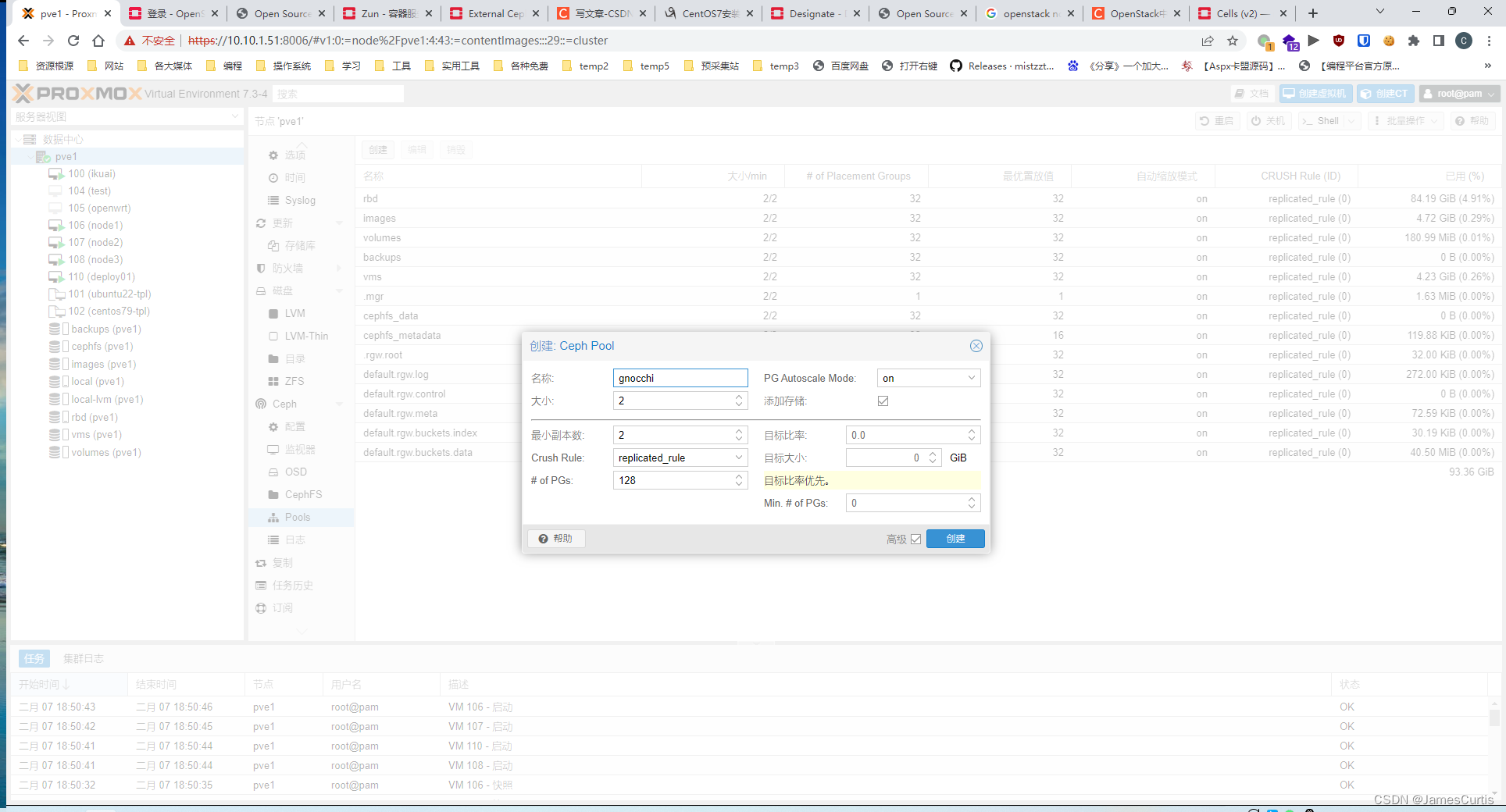
2.2 创建身份
在Proxmox shell
1 | ceph auth get-or-create client.gnocchi mon 'profile rbd' osd 'profile rbd pool=gnocchi' mgr 'profile rbd pool=gnocchi' |
Ceph Capabilities能力文档:User Management — Ceph Documentation
2.3 复制keyring
注意:ip是部署机的。文件夹不存在需要先创建
1 | ceph auth get-or-create client.gnocchi | ssh 10.10.1.80 sudo tee /etc/kolla/config/gnocchi/ceph.client.gnocchi.keyring |
2.4 复制ceph.conf
直接软链接glance现有的ceph.conf
1 | ln -s /etc/kolla/config/glance/ceph.conf /etc/kolla/config/gnocchi/ceph.conf |
3. 检查并重新部署
1 | kolla-ansible -i ./multinode prechecks && kolla-ansible -i ./multinode deploy |
4. 完成
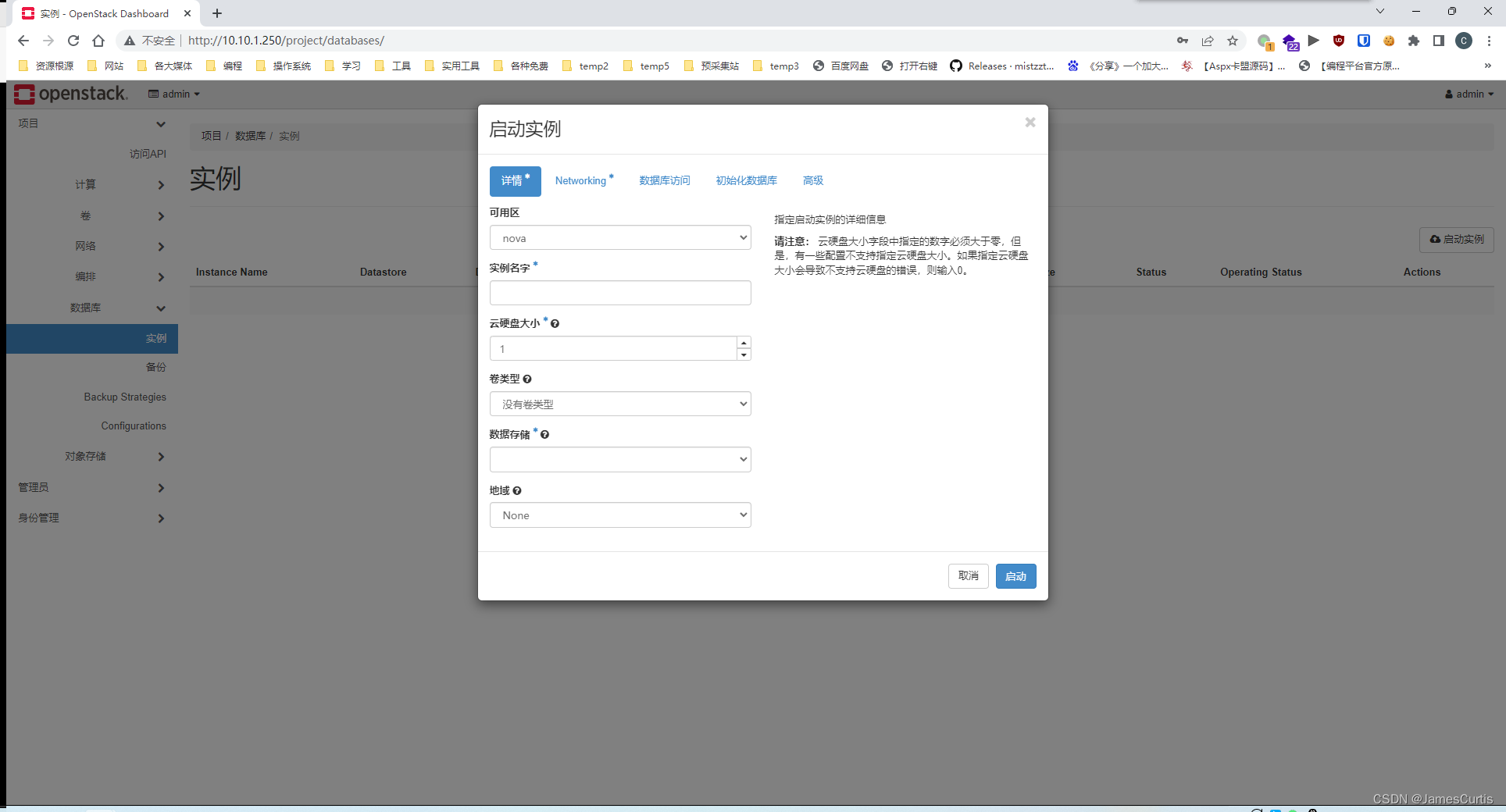
至此, OpenStack示例配置组件之Web Application(Cinder(块存储)、Glance(镜像服务)、Keystone(身份认证)、Horizon(仪表盘)、Neutron(网络服务)、Nova(计算服务)、Trove(数据库服务)、Swift(对象存储)、Ceilometer(数据收集)、Heat(编排服务))中的所有组件安装完毕
- OpenStack Yoga安装部署,手把手使用kolla-ansible部署OpenStack
- OpenStack Kolla-Ansible部署Glance镜像服务对接Ceph,Proxmox
- OpenStack Kolla-Ansible部署Cinder块存储 对接Ceph,Proxmox
- OpenStack Kolla-Ansible部署Swift文件存储 对接Ceph RadosGW,Proxmox
- OpenStack Kolla-Ansible部署Trove数据库服务Daas,部署Ceilometer数据收集服务(本文)